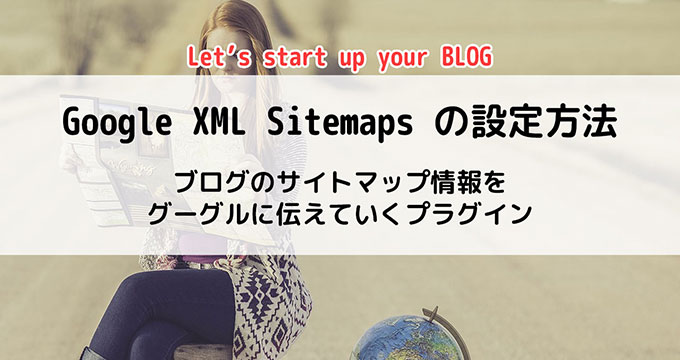こんにちは^^キョウ@KMystageです!
今回はブログのサイトマップ情報をグーグルに伝えていくプラグイン「GoogleXMLSitemaps」の設定方法をお伝えしたいと思います。
このプラグインを使うことで、あなたがブログに記事を投稿した時に、自動でグーグルの検索エンジンにブログの情報を送信してくれるようになります。
そうすることで、あなたの記事が検索エンジンにインデックスされるスピートを上げることにも繋がり、あなたの情報を求めている読者さんにより早く情報をお届けする手助けにもなりますので、是非ブログ開設初期の段階で設定をしっかりと済ませていきましょう。
こちらのプラグインを使うには「グーグルサーチコンソール」の登録が必要になります。サーチコンソールの登録・設定方法は⇒サーチコンソールの登録・設定と使い方を解説!SEO対策に役立つサイト解析ツールで解説していますので、そちらも参考に登録してみてください。
それでは始めていきます^^
動画で見るとよりわかりやすい!▽
プラグイン【GoogleXMLSitemaps】をインストール
まずはプラグインのインストールをしていきましょう。
【ダッシュボード】→【プラグイン】→【新規追加】をクリックし、右上のキーワードの部分に「Google XML Sitemaps」と入力しましょう。
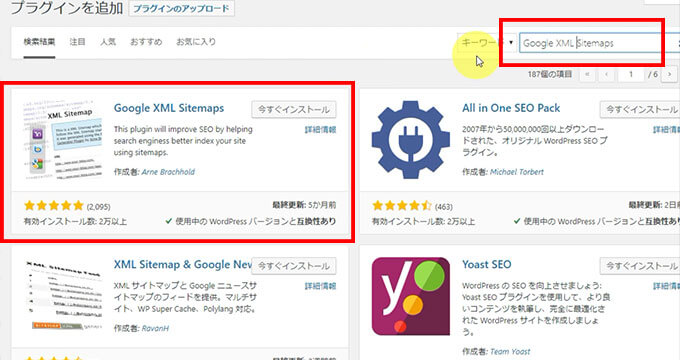
すると、プラグインが出てきますので【今すぐインストール】→【有効化】をクリックしてください。
プラグインの一覧に「Google XML Sitemaps」が出てきたら導入成功です!
左メニューの【設定】から【XML Sitemaps】をクリックしてみてください。
「Google XML Sitemaps」の難しそうなページが出てきますが、
あなたのサイトマップのインデックスファイルのURL
と書いてあるところを探してみてください。
その続きに
https://あなたのサイトのドメイン/sitemap.xml
を記載されているかと思います。この
sitemap.xml
をコピーして下さい。
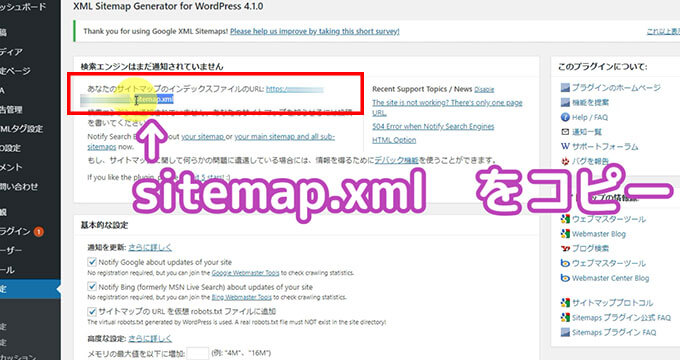
そして、あなたのブログを登録したグーグルサーチコンソールを開いてください。
サーチコンソールにサイトマップを送信
サーチコンソールのページを開いたら、左メニューにある【サイトマップ】をクリックします。
すると、
新しいサイトマップを追加
という項目が出てくるので、あなたのブログのURLの後ろに、先ほどコピーした
sitemap.xml
をペーストしてください。
【送信】をクリックします。
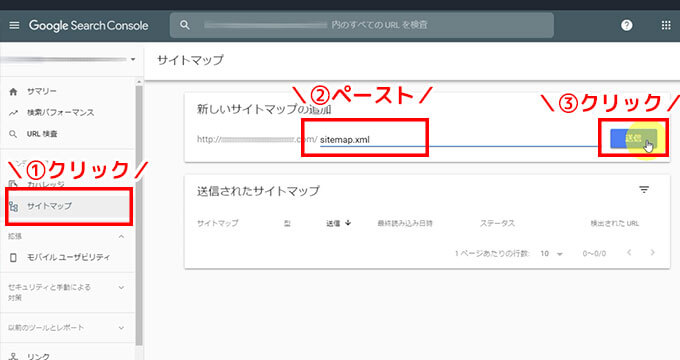
サイトマップを送信しました
と出れば完了です!
まとめ
今回はブログのサイトマップ情報をグーグルに伝えていくプラグイン「GoogleXMLSitemaps」の設定方法をお伝えしました。
- 【ワードプレス】で、プラグイン「GoogleXMLSitemaps」をインストール
- sitemap.xml をコピー!
- 【サーチコンソール】⇒「サイトマップ」→「新しいサイトマップを追加」にsitemap.xmlをペースト!
- 送信!
これからどんどんブログの中に記事を入れて運営をすすめていくと思いますので、サイトマップの設定はブログを開設してなるべく早い段階でやってしまいましょう!
ブログ記事を書き始める前にやっておきたい12個の設定はこちら!